Ten artykuł został przetłumaczony przy użyciu narzędzia do tłumaczenia maszynowego.
Syncing with Google Calendar
Korzystanie z Google i Pipedrive razem jest łatwe, szczególnie gdy można zsynchronizować nadchodzące aktywności z jednego kalendarza na drugi.

Podłączenie kalendarza Google
Aby włączyć synchronizację kalendarza, przejdź do Preferencje osobiste > Synchronizacja kalendarza i kliknij „Dodaj nowe konto.”
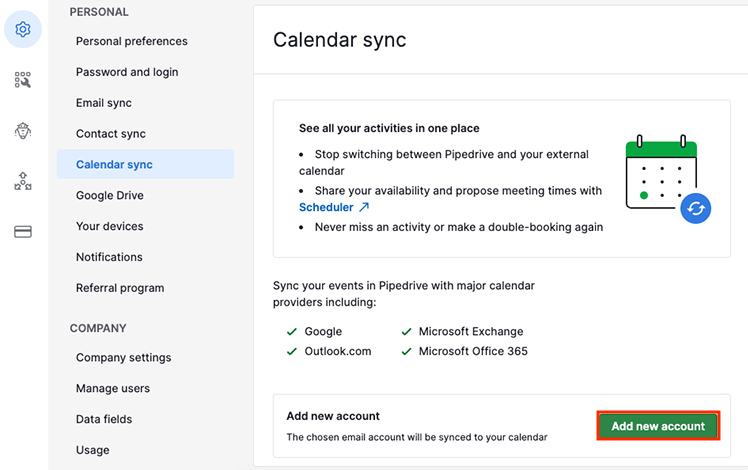
Następnie nowo podłączony kalendarz pojawi się w ustawieniach synchronizacji kalendarza.
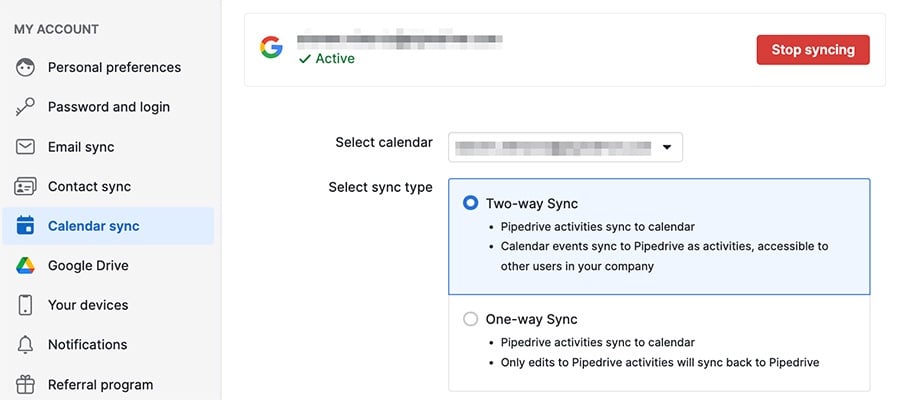
Opcje synchronizacji
Podczas synchronizacji kalendarza Google masz kilka opcji dotyczących przesyłania danych między kalendarzami i sposobu, w jaki to się odbywa.
- Wybierz kalendarz - wybierz kalendarz Google, który będzie udostępniał synchronizację z Twoim kontem w Pipedrive.
- Wybierz typ synchronizacji - wybierz, czy chcesz synchronizację jednokierunkową (aktywności w Pipedrive synchronizują się z Google, ale nie na odwrót) czy dwukierunkową (oba kalendarze mają zapisane wszystkie dane z jednego w drugi).
- Zapisz zdarzenie kalendarza w Pipedrive jako - wybierz typ aktywności Pipedrive, do którego mają być zapisywane zsynchronizowane wydarzenia Google.
- Synchronizuj te aktywności Pipedrive z kalendarzem - wybierz, jakie rodzaje aktywności Pipedrive chcesz zachować w kalendarzu Google.
Możesz również wybrać, w jaki sposób chcesz zapisywać prywatne wydarzenia oraz czy informacje o powiązanych kontaktach w Pipedrive mają być zapisywane w wydarzeniach kalendarza Google.

Rozłączanie i ponowne łączenie
Jeśli musisz rozłączyć synchronizację z kalendarzem Google, możesz przejść do ustawień synchronizacji kalendarza i wybrać "zatrzymaj synchronizację".
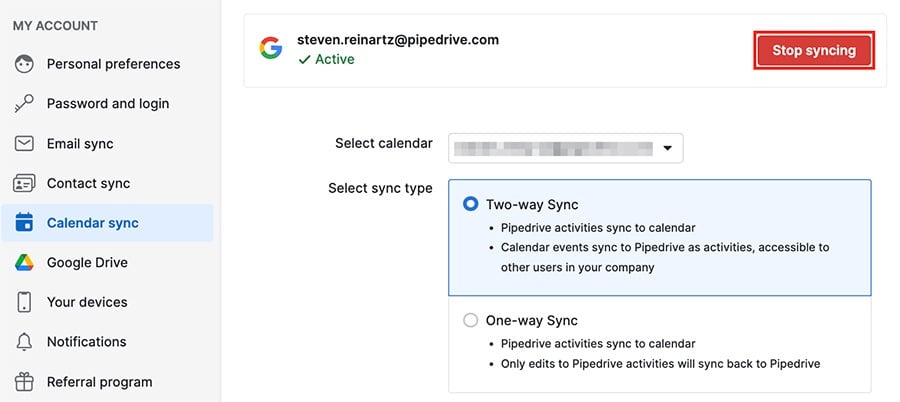
Każde konto email, które wcześniej zsynchronizowałeś, zostanie wyświetlone jako wcześniej zsynchronizowane, a możesz je ponownie zsynchronizować, klikając "ponowne połączenie".
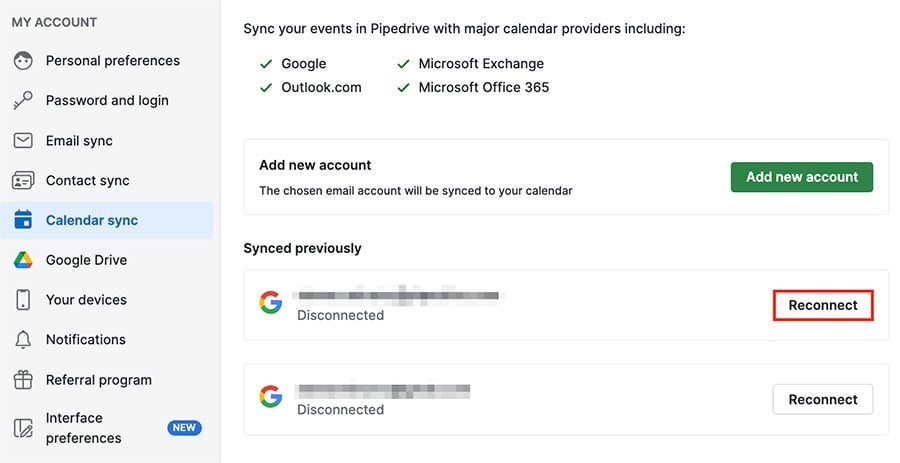
To przeniesie cię do okna opcji synchronizacji, gdzie możesz dostosować ustawienia i kliknąć "rozpocznij synchronizację".
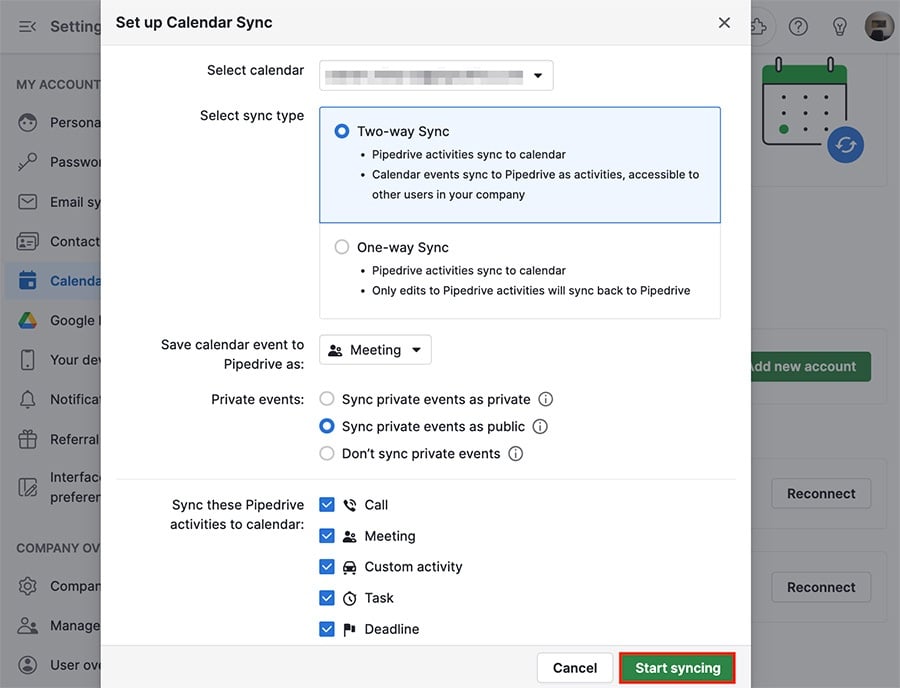
Czy ten artykuł był pomocny?
Tak
Nie


